旋风PDF阅读器转换成word的教程
时间:2023-04-10 13:54:40作者:极光下载站人气:31
旋风pdf阅读器,顾名思义就是一款用来阅读PDF文档的软件,给用户带来了丰富的功能服务,并且旋风PDF阅读器的界面简约精致,用户操作起来也很容易上手,所以旋风PDF阅读器在一定程度上满足了用户的需求,当用户在旋风PDF阅读器中打开PDF文档后,想要将PDF转换成word,
这个时候用户应该怎么来操作实现呢,其实这个问题很好解决,用户直接在软件的菜单栏中点击转换功能,接着选择其中的pdf转word选项,就会打开旋风pdf转换器来进行转换,但是用户会先进入到旋风PDF转换器的下载页面来下载使用才可解决,那么下面就和小编一起来看看PDF文档转换成word文档的方法步骤吧,希望小编的教程可以帮助到大家。
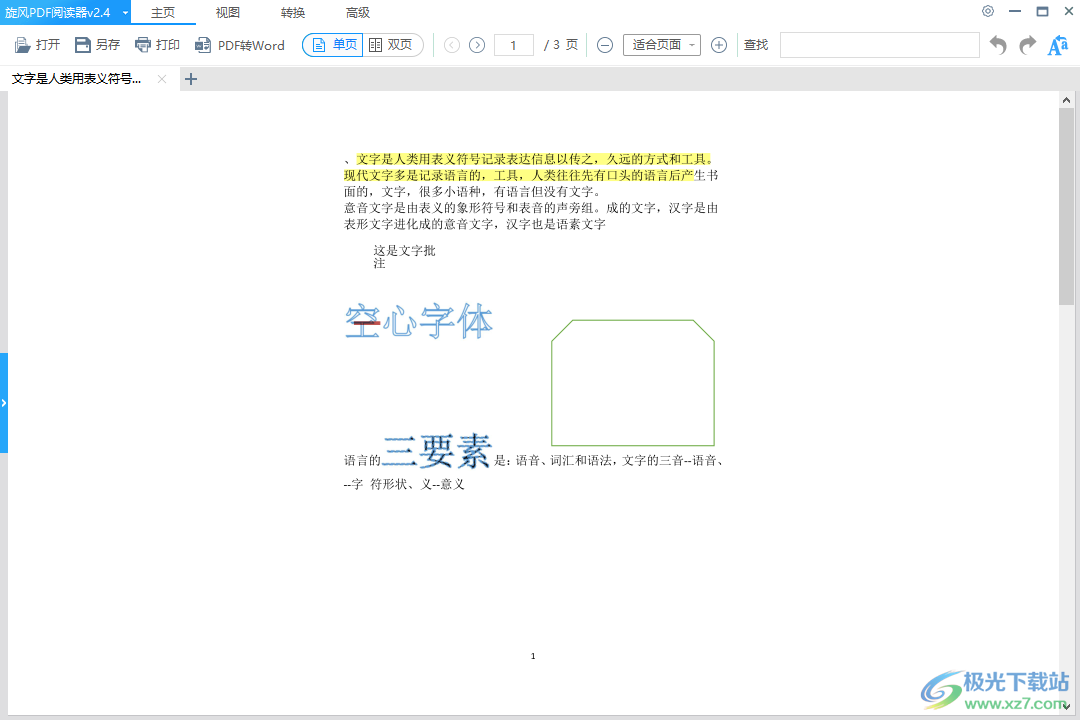
方法步骤
1.首先在电脑上打开旋风PDF阅读器,并进入到pdf文档的阅读页面上来进行操作
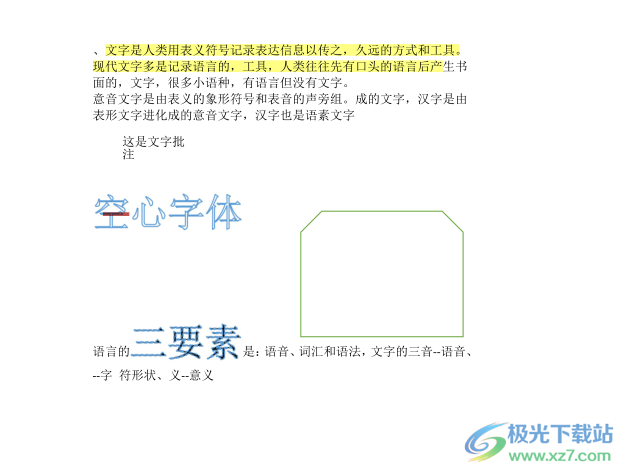
2.接着在页面上方的菜单栏中用户点击转换选项,将会显示出相关的选项卡,用户选择其中的PDF转word选项

3.这时将会自动跳转到旋风PDF转化器的下载网页上,用户根据自己的需要按下立即下载按钮
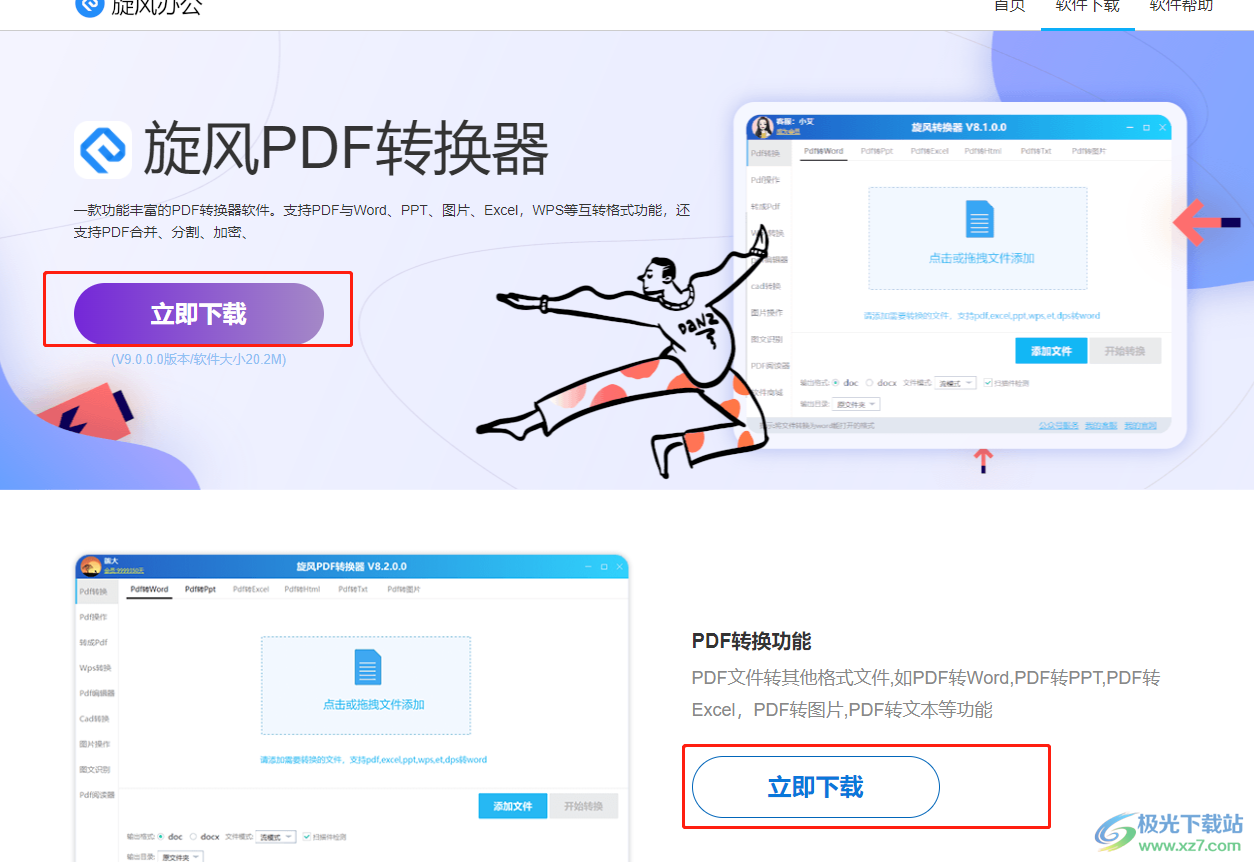
4.成功下载好后打开旋风PDF转换器,用户在页面上按下添加文件按钮,将会打开文件夹窗口,用户需要再次选择PDF文档并打开
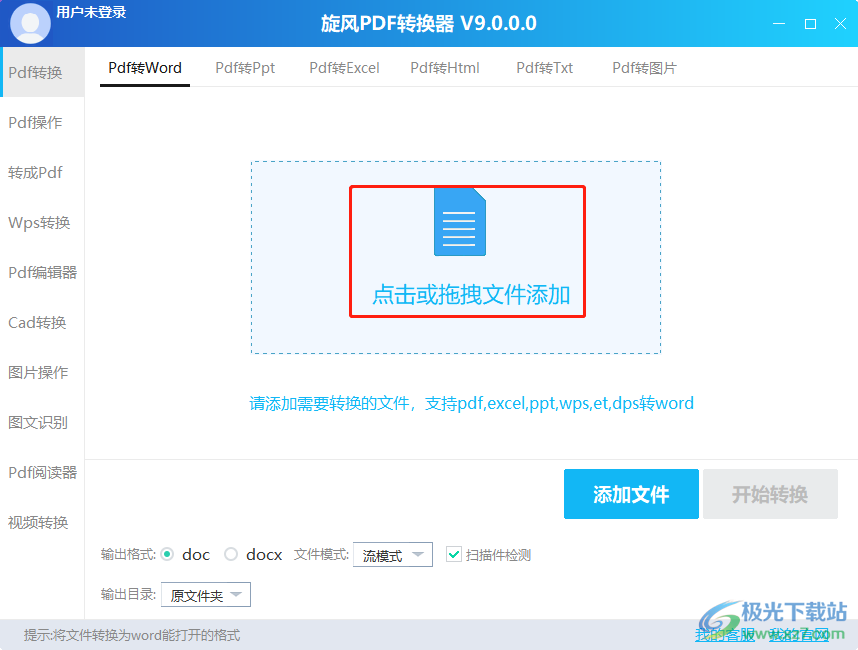
5.成功添加上pdf文档文件后,用户直接按下开始转换按钮来进行转换操作
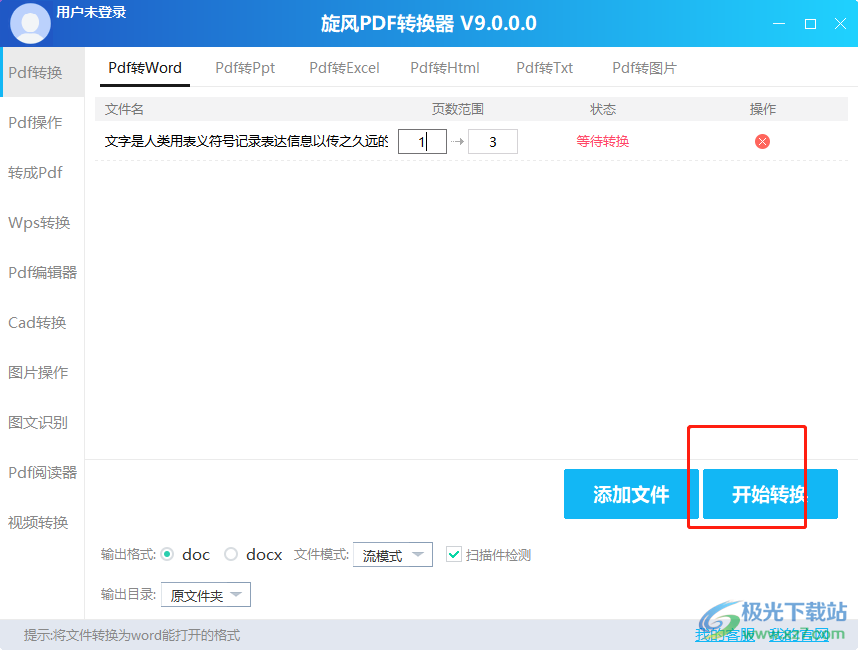
6.随后就需要耐心等待几分钟,当页面上的状态板块变成100%即为转换成功
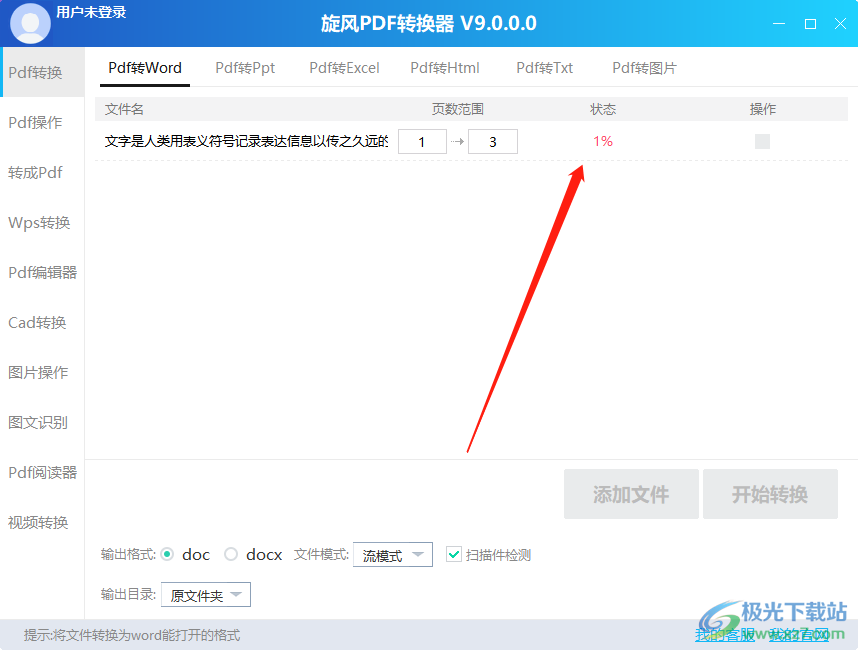
以上就是小编对用户提出问题整理出来的方法步骤,用户从中知道了大致的操作过程为点击转换——PDF转word——下载旋风PDF转换器——打开PDF文档——开始转换这几步,方法简单易懂,所以感兴趣的用户快来看看小编整理出来的教程吧,一定可以成功转换PDF文档的。
相关下载
热门阅览
- 1百度网盘分享密码暴力破解方法,怎么破解百度网盘加密链接
- 2keyshot6破解安装步骤-keyshot6破解安装教程
- 3apktool手机版使用教程-apktool使用方法
- 4mac版steam怎么设置中文 steam mac版设置中文教程
- 5抖音推荐怎么设置页面?抖音推荐界面重新设置教程
- 6电脑怎么开启VT 如何开启VT的详细教程!
- 7掌上英雄联盟怎么注销账号?掌上英雄联盟怎么退出登录
- 8rar文件怎么打开?如何打开rar格式文件
- 9掌上wegame怎么查别人战绩?掌上wegame怎么看别人英雄联盟战绩
- 10qq邮箱格式怎么写?qq邮箱格式是什么样的以及注册英文邮箱的方法
- 11怎么安装会声会影x7?会声会影x7安装教程
- 12Word文档中轻松实现两行对齐?word文档两行文字怎么对齐?
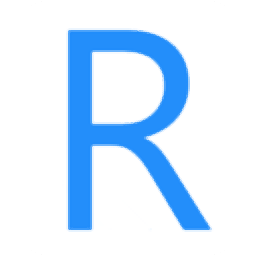
网友评论